総合評価(合否)を登録・変更・削除する
👨💼 ご利用可能な権限
- 採用担当権限
- 採用担当(フロー限定)権限
💡 総合評価(合否)とは
各選考ステップで評価時に選択する合否のことを指します。
また、事前に「評価項目」を登録しておくことで、合否以外の評価項目も各選考ステップに紐づけ登録ができます。
▼関連コンテンツ
総合評価(合否)を確認する
1.メインメニュー>設定>設定一覧>総合評価(合否)をひらきます。

2.〔総合評価登録・確認〕をクリックします。

3.プルダウンより、確認したい選考フロー・選考ステップを選択すると、登録済みの総合評価(合否)が表示されます。
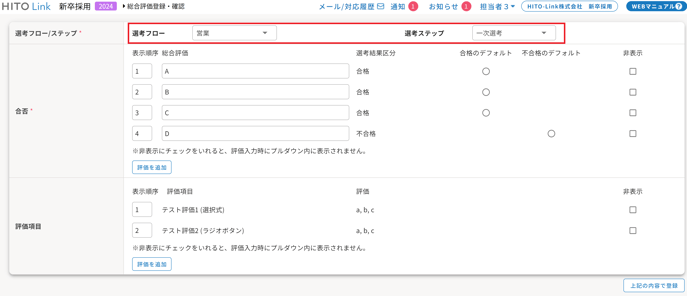
総合評価(合否)を新規登録する
1.総合評価一覧から〔総合評価登録・確認〕をクリックします。

2.総合評価(合否)を登録したい選考フロー、選考ステップをそれぞれ選択します。
![]()
合否欄に総合評価など必要情報入力します。項目を追加したい場合は〔評価を追加〕をクリックします。

▼合否欄 項目説明
| 項目名 | 説明 |
| 表示順序 | 各応募者の評価入力時、合否欄でプルダウン上に表示する順序 |
| 総合評価 |
各応募者の評価入力時、合否欄に表示される項目の名称
|
| 選考結果区分 | 各総合評価が、合格/不合格/再面接のいずれにあたるか選択する ※再面接とはその選考ステップで、再度選考を行う場合がある際に設定。次回選考ステップが現在のステップで登録されます |
| 合格のデフォルト 不合格のデフォルト |
設定すると、応募者一覧で一括して合否登録を実施できます |
| 非表示 |
チェックをつけると、評価入力時にプルダウン内に表示されません |
3.総合評価以外に評価項目を設定します。
面接時に合否以外の評価軸がある場合は、評価項目を設定するプルダウンから評価項目を選択し登録ボタンをクリックすると評価項目も紐づいた状態で追加されます。
評価項目を追加したら〔上記の内容で登録〕をクリックして登録完了です。

▼評価項目欄 項目説明
| 項目 | 説明 |
| 表示順序 | 各応募者の評価入力時、評価項目欄上に表示される項目の順序 |
| 評価項目 |
評価項目で登録済みの情報がプルダウンに表示されます。 |
| 評価 |
評価項目にて、入力形式を「選択式」「ラジオボタン」設定時に、設定済みの選択肢が表示。 |
| 非表示 |
チェックをつけると、評価入力時に評価項目欄に表示されません |
▼評価入力画面 評価項目設定イメージ
※登録している面接官ごとに同じ評価項目の入力欄が表示されます

総合評価(合否)を変更・削除する
1.総合評価一覧から〔総合評価登録・確認〕をクリックします。

2.編集したい選考フロー、選考ステップをそれぞれ選択します。
![]()
3.合否を変更する
変更:各項目の入力を変更してください。
追加:〔評価を追加〕から追加してください。
削除:「非表示」項目にチェックをいれます。
変更後、〔上記の内容で登録〕をクリックすると完了です。
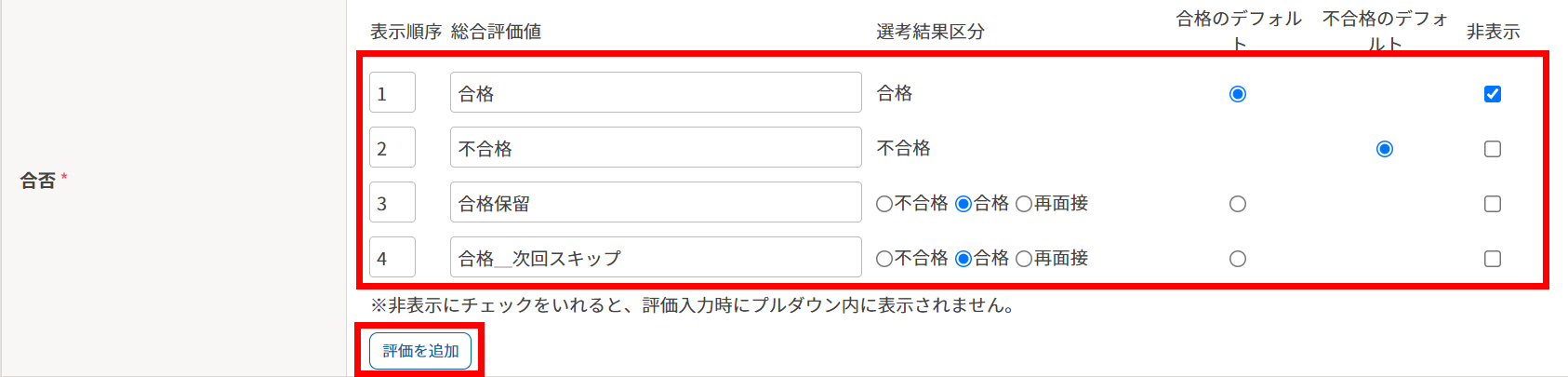
4.評価項目を変更する
変更:各項目の入力を変更してください。
追加:〔評価を追加〕から追加してください。
削除:「非表示」項目にチェックをいれます。
変更後、〔上記の内容で登録〕をクリックすると完了です。

🔍 ヒント
- 設定を変更した場合は、過去分も含めてすべて変更後のものに更新されます。
過去分について変更されたくない場合は、変更するのではなく、追加で別のものを作成して新しく紐づけるようにしてください - 「非表示」にすることで選考フローの評価入力時に選択式プルダウンの内容に表示されなくなります
- 登録済みの選考結果区分は変更出来ません。登録時に誤った場合は、誤って登録されたものを非表示に変更の上、追加で登録してください
- 総合評価・評価項目を「非表示」に設定した場合でも、過去に入力した評価が消えることはありません。
- 「削除」項目にチェックを入れて登録をしても、完全に削除はされません。
一覧で検索条件を状態「無効」にすると削除登録されている一覧が確認可能ですので、再度利用したい場合は新規登録ではなく、削除項目のチェックを外して登録ください。